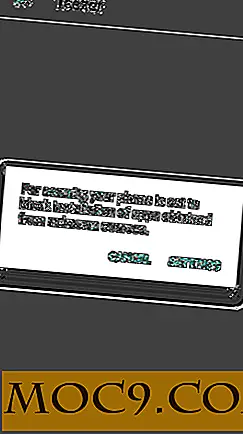Cách đồng bộ hóa Lịch Google với iPad
Bất kể bạn đang kinh doanh gì, bạn nên sử dụng lịch để theo dõi những gì bạn đang làm vào ngày cụ thể trong tháng. Có một số dịch vụ lịch có sẵn mà bạn có thể sử dụng, với lịch Google là một trong những dịch vụ tốt nhất. Lịch Google cung cấp một số tính năng như công việc, sự kiện, lời nhắc qua email và SMS và nhiều tính năng khác cho người dùng của nó. Điều tốt nhất về Lịch Google là nó có thể được đồng bộ hóa với hầu như tất cả các thiết bị có sẵn trên mạng. Bạn thậm chí có thể đồng bộ hóa Lịch Google với iPad và xem tất cả các sự kiện và nhiệm vụ của mình ngay trên máy tính bảng. Đặt đồng bộ hóa trên iPad của bạn dễ dàng như chiếc bánh và sẽ chỉ mất một vài phút.
Thêm tài khoản Gmail vào iPad của bạn:
Bạn phải có một tài khoản Gmail đang hoạt động mà bạn sẽ sử dụng để đồng bộ hóa lịch với iPad của bạn.
Trên SpringBoard của iPad, hãy nhấn vào biểu tượng Cài đặt. Nó sẽ mở phần Cài đặt trên iPad của bạn từ nơi bạn có thể kiểm soát mọi thứ trong iDevice của mình.

Ở phía bên tay trái, bạn sẽ thấy các menu khác nhau. Chỉ cần gõ vào một trong đó nói "Mail, Contacts, Lịch". Nó sẽ mở ra trang nơi bạn có thể quản lý tài khoản Thư và Lịch cho thiết bị của mình.

Trên màn hình tiếp theo, nhấn vào tùy chọn “Thêm tài khoản…”. Nó sẽ cho phép bạn thêm một tài khoản Lịch mới vào thiết bị của bạn.

Bây giờ bạn sẽ có nhiều dịch vụ khác nhau mà bạn có thể thêm tài khoản. Vì chúng tôi đang thêm tài khoản Gmail (Google), hãy nhấn vào biểu tượng “Gmail”.

IPad của bạn bây giờ sẽ yêu cầu bạn điền vào các chi tiết Gmail của bạn. Nhập tên, email, mật khẩu và mô tả ngắn. Sau đó nhấn nút Tiếp theo.

Ba tùy chọn bây giờ sẽ được hiển thị trên màn hình của bạn. Đảm bảo tùy chọn Lịch được BẬT. Sau đó nhấn nút Save và nó sẽ lưu tất cả các thiết lập của bạn.

Tài khoản Gmail của bạn đã được thêm thành công vào iPad của bạn. Bước tiếp theo là kích hoạt nó trong ứng dụng Lịch.
Chạm vào biểu tượng Lịch trên SpringBoard của iPad. Nó sẽ mở ứng dụng Lịch.

Ở góc trên bên trái, bạn sẽ thấy nút nói Lịch. Chạm vào nó và nó sẽ hiển thị cho bạn danh sách các lịch có sẵn.

Đảm bảo rằng có dấu kiểm trước tên Lịch của bạn trong tiêu đề Gmail. Nó cho biết lịch của bạn đã được bật và bạn có thể bắt đầu sử dụng ngay lập tức.

Nếu Lịch Google là những gì bạn sử dụng làm lịch chính của mình, bạn có thể muốn thiết lập lịch làm lịch mặc định của mình.
Cài đặt Lịch mặc định:
Chạm vào biểu tượng Cài đặt trên SpringBoard của bạn. Sau đó, nhấn vào tab "Thư, Danh sách liên hệ, Lịch".
Cuộn xuống và nhấn vào tùy chọn cho biết Lịch mặc định. Nó sẽ mở trang nơi bạn có thể xem tất cả các lịch của mình và chọn bất kỳ lịch nào làm lịch mặc định của bạn.

Nhấn vào tên lịch của bạn dưới tiêu đề Gmail và đây là lịch mặc định của bạn kể từ bây giờ.

Phần kết luận:
Việc đồng bộ hóa lịch với tất cả các thiết bị của bạn luôn là một ý tưởng hay khi bạn biết về các sự kiện của mình ngay cả khi bạn không có quyền truy cập vào một thiết bị cụ thể mà bạn sở hữu mà bạn đã thiết lập lịch của mình. Google đã thực hiện quá trình đồng bộ hóa dễ dàng hơn bất cứ điều gì khác.